Windows: Aktivér “Kør som en anden bruger”: 5 bedste metoder

Kør som en anden bruger mangler i menuen, når du højreklikker på et appikon i Microsoft Windows? Du kan bruge disse metoder til at aktivere det.
Harddiskpartitioner er en effektiv måde at styre, hvordan data lagres på dine harddiske. For eksempel kan du bruge partitioner til at adskille og kryptere vigtige data eller til at installere et andet operativsystem. Der er mange tredjepartsværktøjer, der kan bruges til at oprette og administrere harddiskpartitioner, men Windows har et indbygget værktøj, der er perfekt funktionelt. Processen til at oprette partitioner er ikke for kompliceret, og denne vejledning vil dække, hvordan du bruger standard Windows-værktøjet.
Pointen med disse partitioner er at opdele den tilgængelige plads på en fysisk disk i separate sektioner, der kan dedikeres til forskellige formål. Teknisk kan du også installere en anden fysisk disk, men ofte er en partition en bedre måde at gøre 'en anden disk' tilgængelig for computeren. Hvis du for eksempel partitionerer dit C:-drev, vil din computer behandle resultatet som to separate drev - for eksempel C: og D:.
Før du ændrer dine harddiskpartitioner, anbefales det, at du sikkerhedskopierer dataene på det drev, du vil redigere. Det er muligt, hvis det er usandsynligt, at datatab eller korruption opstår under processen. Du behøver kun at sikkerhedskopiere data fra harddiske, som du vil ændre, andre harddiske vil ikke blive påvirket.
Der er to hurtige måder at åbne standard Windows-partitionshåndteringen på. En måde er at trykke på Windows-tasten, skrive "Opret og formater harddiskpartitioner" og trykke på enter. Den anden måde er at trykke på Windows-tasten + X-genvejstastkombinationen og derefter klikke på "Diskhåndtering".
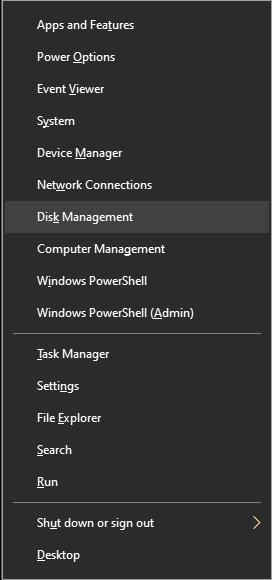
Tryk på Windows-tasten og X, og vælg derefter "Diskhåndtering" for at åbne værktøjet til oprettelse af partitioner.
Når du har åbnet den, så tag et kig rundt på, hvad der er der. Værktøjet "Diskhåndtering" har to separate skærme, der viser partitionerne på systemet.
Det øverste panel viser en tekstlig repræsentation af partitionsdataene. Dataene vises i en tabel, der viser partitionsetiketten (navnet på din partition) og de respektive drevbogstaver (C:, D:, E:...). Andre viste data inkluderer filsystemformat, status, kapacitet og ubrugt plads – med andre ord oplysninger om de drev og diske, du har i øjeblikket. Desværre viser tekstgengivelsen ikke noget ikke-allokeret rum, hvilket gør det umuligt at bruge det til at oprette nye partitioner.
Det nederste panel er en grafisk repræsentation af partitionerne, selvom partitionerne ikke vises i skala. Hver række viser en fysisk disk i computeren. Disse rækker er opdelt i kolonner, en for hver partition, som disken har. Hvis der ikke er nogen, er det en ubrudt linje, der kun viser én indgang – hele disken. De viste partitionsdata inkluderer partitionsetiketten og drevbogstavet sammen med partitionskapaciteten og filsystemformatet. Den ledige plads på hver partition vises ikke i den grafiske repræsentation.
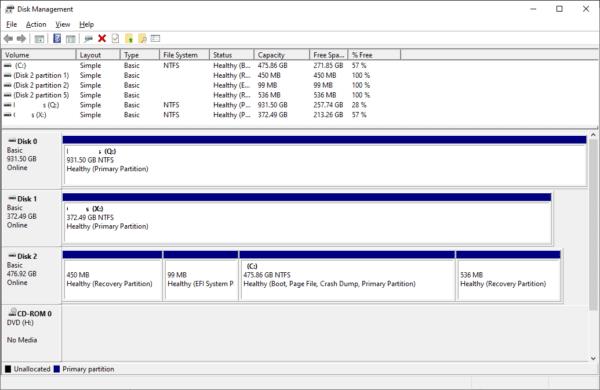
Det nederste panel er en visuel repræsentation af partitionsstrukturen.
Tilpas størrelsen på de nuværende partitioner
Hvis den partition, du vil ændre, er mærket som "Ikke-allokeret", kan du springe til afsnittet "Opret ny partition" - instruktionerne her gælder ikke. Dette vil være tilfældet, hvis du aldrig har brugt partitioner før, og din disk er i sin standardtilstand.
Ellers, hvis hele disken allerede er partitioneret, bliver du nødt til at ændre størrelsen på en aktuel partition for at gøre plads, hvor du har brug for den. For at formindske en partition skal du højreklikke på den på oversigtsskærmen og derefter klikke på "Shrink Volume..." fra rullemenuen.
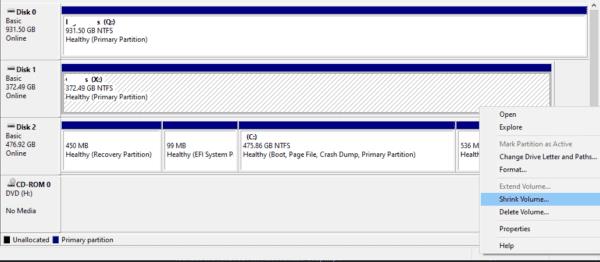
Formindsk den eksisterende partition med den størrelse, du ønsker, at den nye partition skal have.
Popup-vinduet til at formindske partitionen har fire mål for diskens størrelse. De to vigtigste foranstaltninger er den anden og den tredje. Det andet mål viser mængden af plads, som den aktuelle partition kan krympes med. Det tredje mål bruges til at angive, hvor meget partitionen skal krympes med. Konfigurer mængden af plads, som den eksisterende partition skal krympes med, til at være så stor, som du ønsker, at den nye partition skal være.
Med andre ord, hvis du har en partition med 300000 MB og den nye du vil oprette skal være 130000 MB, skal den tredje værdi være 130000.
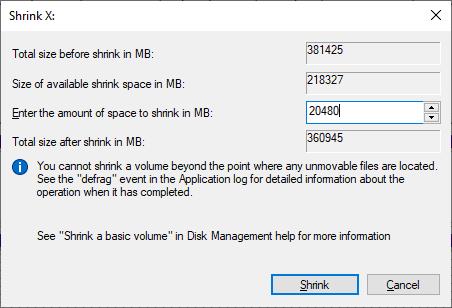
Formindsk den eksisterende partition med den størrelse, du ønsker, at den nye partition skal have.
Klik på Formindsk, når værdierne falder i din smag – du får en forhåndsvisning af, hvor stor den resterende sektion bliver. Sørg for, at det matcher, hvad du forventer - hvis ikke, kan du have lavet en tastefejl i størrelsen et sted.
Det kan tage noget tid at formindske den eksisterende partition. Det afhænger af harddiskens hastighed og mængden af data, der skal flyttes, for at processen kan fuldføres.
Opret ny partition
Processen til at oprette en ny drevpartition ligner processen med at formindske en eksisterende partition. For at gøre det skal du højreklikke på sektionen "Uallokeret" og derefter vælge "Ny enkel volumen..." fra rullemenuen.
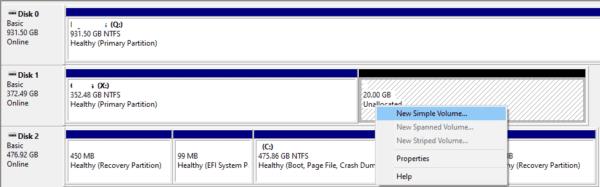
Højreklik på den ikke-allokerede sektion, og klik på "Ny simpel bind...".
En guide åbnes for at guide dig gennem processen med at oprette en ny partition.
Klik på "Næste", når du bliver bedt om at starte processen. Det første trin er at angive den tilsigtede størrelse af den nye partitions volumen, som skal være størrelsen af den resterende plads på drevet. Når du har konfigureret dette, skal du klikke på "Næste".
Det andet trin er at tildele et drevbogstav til din partition, da din computer vil se det som sit eget drev. Vælg et fra rullemenuen - det skal være et bogstav, der ikke allerede er brugt. Bogstavvalget er helt personligt valg, det har ingen betydning for betjeningen af systemet, så vælg hvad du vil. Klik på "Næste", når du har valgt.
De endelige indstillinger i guiden konfigurerer, hvordan den nye partition skal formateres. "Filsystemet" skal indstilles til NTFS, og "Allokeringsenhedsstørrelsen" skal være standard. Konfigurer "Lydstyrke-etiketten" til at være en hvilken som helst etiket, du ønsker; dette er kun et navn til partitionen.
Tip: Hvis din partition har et specifikt formål – lad os sige, at du vil bruge den som et gendannelsesdrev – kan du give den et navn som Gendannelsesdrev for at gøre den nemmere at genkende. Især hvis du har mange skillevægge, er det en god idé at navngive dem godt!
Du kan lade "Udfør et hurtigt format" være aktiveret og "Aktiver fil- og mappekomprimering" deaktiveret, og klik på "Næste". Det sidste skærmbillede er blot en bekræftelse af ændringerne. Klik på "Udfør" for at anvende ændringerne.
Ændringerne vil ikke tage lang tid at anvende. Når de er blevet lavet, vil den tidligere "Ikke-allokerede" sektion blive opdateret til at have den nye volumenlabel og bogstav.
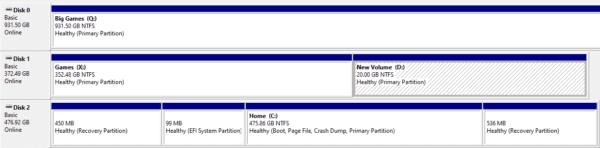
Når partitionen har den nye volumenlabel og bogstav, er den klar til at blive brugt til, hvad du vil.
Kør som en anden bruger mangler i menuen, når du højreklikker på et appikon i Microsoft Windows? Du kan bruge disse metoder til at aktivere det.
Hvis du ser fejlen Windows Online Troubleshooting Service Is Disabled, når du bruger en Windows-fejlfinder, skal du læse denne artikel nu!
Sådan aktiveres eller deaktiveres Microsoft Windows Filbeskyttelsesfunktion ved hjælp af Registreringseditoren og andre metoder til Windows 10 og 11.
Denne vejledning viser dig, hvordan du ændrer indstillingerne for UAC i Microsoft Windows.
Hvis du ikke kan ændre dine musens indstillinger i Windows 10, opdater eller geninstallér musedriverne. Eller kør fejlfinderen til Hardware og enheder.
Her finder du de 10 bedste tastaturgenveje i Windows 10, som kan hjælpe dig i arbejdet, skolen og mere. Læs videre for at lære, hvordan du bruger dem effektivt.
Når du arbejder væk fra dit skrivebord, kan du få adgang til din pc ved hjælp af Windows Remote Desktop Connection. Denne guide hjælper dig med at aktivere og konfigurere indgående fjernskrivebordsforbindelser.
Opdag hvordan du tilpasser museindstillinger i Windows 10 for optimal brugeroplevelse. Juster kontrolfunktioner og hastighed effektivt.
Du kan nu bruge nemmere og hurtigere tastaturgenveje til at lukke Windows 10 eller aktivere Windows 10 Dvaletilstand uden at bruge musen.
Når du installerer en printer, bør din Windows 10-pc registrere din printer automatisk; trådløst på dit hjemmenetværk, eller tilsluttet printeren direkte til
Lær hvordan man logger ind som administrator på Windows 11 og Windows 10 med denne omfattende guide. Få tips og metoder til at håndtere administratorkonti effektivt.
Oplev effektive metoder til at administrere opstartsprogrammer i Windows 10 og optimere din pc-ytelse.
Find out hvordan du effektivt får hjælp i Windows 10 og 11. Få svar på dine spørgsmål med de bedste metoder til support.
Fjern Bing fra startmenuen i Windows 11 og 10 med vores comprehensive guide, der inkluderer metoder såsom Indstillinger, registreringsdatabasen og gruppepolitikker.
Følg denne guide til at opdatere USB-drivere i Windows 10 og løse forbindelsesproblemer med eksterne enheder.
Windows 10 indeholder flere mekanismer til at lære om hardware og software i dit system. For at få de mest detaljerede oplysninger, skal du bruge System Information-værktøjet.
For at nulstille Windows 10, skal du åbne Indstillinger > Opdatering og sikkerhed > Gendannelse, klikke på Kom i gang på Nulstil denne pc og vælge Fjern alt.
Følg denne guide til, hvordan du ændrer din baggrund og får dit skrivebord til at se positivt unikt ud på Windows 11. Oplev tilpasningsmuligheder for at gøre din Windows 11 unik.
Hvis din skærm ikke viser de rigtige farver, kan du justere indstillingerne ved hjælp af Farvestyring i Windows 10 for at se den korrekte farveprofil.
Lær hvordan du konfigurerer File Explorer i Windows 10 til at åbne direkte i "Denne pc" for nem adgang til dine filer og mapper.
Der er mange grunde til, at din bærbare computer ikke kan oprette forbindelse til WiFi, og derfor er der mange måder at løse fejlen på. Hvis din bærbare computer ikke kan oprette forbindelse til WiFi, kan du prøve følgende metoder til at løse problemet.
Efter oprettelse af en USB-opstart for at installere Windows, bør brugerne kontrollere USB-opstartens ydeevne for at se, om den blev oprettet korrekt eller ej.
Adskillige gratis værktøjer kan forudsige drevfejl, før de sker, hvilket giver dig tid til at sikkerhedskopiere dine data og udskifte drevet i tide.
Med de rigtige værktøjer kan du scanne dit system og fjerne spyware, adware og andre ondsindede programmer, der muligvis lurer på dit system.
Når en computer, mobilenhed eller printer forsøger at oprette forbindelse til en Microsoft Windows-computer via et netværk, kan fejlmeddelelsen "netværksstien blev ikke fundet" — Fejl 0x80070035 — vises muligvis.
Blå skærm (BSOD) er en almindelig og ikke ny fejl i Windows, når computeren oplever en alvorlig systemfejl.
I stedet for at udføre manuelle og direkte adgangshandlinger på Windows, kan vi erstatte dem med tilgængelige CMD-kommandoer for hurtigere adgang.
Efter utallige timers brug af deres bærbare computer og stationære højttalersystem, opdager mange, at et par smarte opgraderinger kan forvandle deres trange kollegieværelse til det ultimative streamingcenter uden at sprænge budgettet.
Internet Explorer vil blive fjernet fra Windows 11. I denne artikel vil WebTech360 guide dig til, hvordan du bruger Internet Explorer på Windows 11.
En bærbar computers touchpad er ikke kun til at pege, klikke og zoome med. Den rektangulære overflade understøtter også bevægelser, der giver dig mulighed for at skifte mellem apps, styre medieafspilning, administrere filer og endda se notifikationer.



























